Heureusement pour beaucoup, une grande partie des mobiles qui continuent d'être lancés aujourd'hui ont leur espace correspondant pour la carte microSD. Avoir l'option de stockage externe est toujours très utile dans de nombreuses circonstances, même lorsque nous devons réparer ou restaurer le système. cependant, l'une des fonctions les plus utilisées est le stockage de photos, afin de libérer la mémoire interne du terminal.

Beaucoup de terminaux haut de gamme actuels ont éliminé cette possibilité, dans certains modèles, mais d'autres fabricants restent fermes avec cette option, du moins dans une bonne partie de leurs lancements. Cependant, des capacités et un stockage cloud toujours croissants peuvent être la fin des cartes microSD dans le futur proche. En attendant, nous allons voir comment transférer des photos sur la carte microSD de notre OPPO téléphones.
Transférer des photos sur la carte SD
Le système d'exploitation ColorOS d'OPPO a une méthode spécialement dédiée pour transférer toutes sortes de fichiers sur la carte mémoire appelé «One Tap». Cette méthode vous permet de déplacer rapidement des images, des vidéos, des documents ou même des fichiers «apk» sur la carte, pour libérer de l'espace de stockage interne.

Où sont-ils vus?
Pour utiliser cet outil, nous devrons aller dans Paramètres / Paramètres supplémentaires / Stockage. Maintenant, touchons "Carte SD" puis sur "Transférer vers la carte SD" . Maintenant, nous allons voir le menu de démarrage de l'outil de transfert de fichiers d'OPPO. Dans ce cas, cela indique que les photos de la SD peuvent également être vues dans la galerie de photos, tandis que si nous choisissons de transférer des fichiers, elles seront visibles depuis l'application d'exploration de fichiers OPPO.
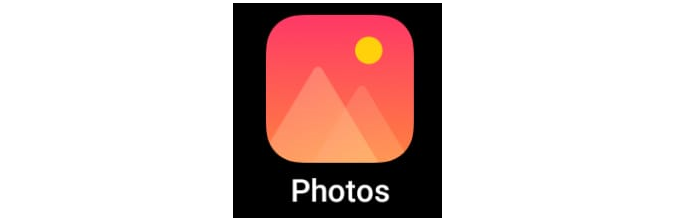
Une fois les boîtes de transfert sélectionnées , qu'il s'agisse uniquement de photos ou de plusieurs éléments, nous aborderons "Démarrer le transfert" . La progression peut prendre plus ou moins en fonction de divers facteurs tels que le poids de toutes les images ou la vitesse d'écriture de notre carte microSD. Aussi et comme étape précédente pour indiquer le transfert, nous verrons l'espace de stockage restant sur la carte.
Stockez-les automatiquement sur la carte
Il est possible qu'au lieu d'effectuer un transfert de fichier comme celui-ci de temps en temps, nous préfère que les photos que nous prenons soient déjà enregistrées directement sur la carte mémoire. Pour cela, nous devons effectuer un réglage simple dans les options de la caméra.
Pour ce faire, nous devrons entre le Appareil photo application et sélectionnez Paramètres , en tapant sur «l'engrenage». Ensuite, nous sélectionnons «Emplacement et stockage» et enfin nous marquons «Carte SD» comme stockage par défaut. Désormais, toutes les photos seront stockées sur la carte, mais nous pouvons toujours les voir dans la galerie de photos.